Como instalar um tema do WordPress através do painel do WordPress
Publicados: 2022-10-30Supondo que você gostaria de um artigo discutindo como instalar um tema WordPress usando o Composer: WordPress é um sistema de gerenciamento de conteúdo (CMS) que permite aos usuários criar um site ou blog do zero, ou melhorar um site existente. O WordPress é popular porque é gratuito e fácil de usar. Mais de 35% dos sites na internet são desenvolvidos com WordPress Existem duas maneiras de instalar um tema WordPress: através do Painel do WordPress ou usando FTP. O método recomendado é instalar temas através do WordPress Dashboard, pois esta é a maneira mais fácil para a maioria dos usuários. Para instalar um tema WordPress através do Painel do WordPress, primeiro você precisa fazer login no seu site WordPress. Uma vez que você estiver logado, você será levado para o Dashboard. No painel, passe o mouse sobre a guia "Aparência" no menu à esquerda e clique em "Temas". Na página Temas, você verá uma lista dos temas atualmente instalados, bem como uma barra de pesquisa e um botão “Adicionar novo tema”. Para instalar um novo tema, clique no botão “Adicionar novo tema”. Na página Adicionar temas, você pode pesquisar um tema usando a barra de pesquisa ou navegar pelos temas em destaque, populares e mais recentes. Depois de encontrar um tema que você gostaria de instalar, clique no botão "Instalar". Após clicar no botão “Instalar”, você será levado a uma página de confirmação. Nesta página, você pode revisar os detalhes do tema que está prestes a instalar, como versão, autor e descrição. Se você estiver satisfeito com o tema, clique no botão “Instalar” novamente. O tema agora será instalado em seu site WordPress. Você pode ativar o tema clicando no botão “Ativar” ou pode retornar à página Temas e ativar o tema a partir daí.
Uma das plataformas mais populares para criar sites é o WordPress. O tema WordPress é responsável pelo design do seu site, incluindo o layout da página. Um tema pode ser instalado para o seu site através do repositório do WordPress ou através de um arquivo theme's.zip pré-baixado em seu computador. Como instalo um tema WordPress no repositório de temas WordPress? Não é necessário nenhum esforço adicional porque são necessários apenas seis passos simples. Nas etapas a seguir, você precisará executar as etapas a seguir se escolheu um tema fora do repositório oficial de temas do WordPress ou recebeu o arquivo a.zip. Aqui estão algumas ideias para você começar seu novo tema.
Temas que permitem uma pequena quantidade de personalização são preferidos sobre aqueles que não permitem. Existem muitos mercados de temas disponíveis, portanto, usar o Google para encontrar parâmetros de temas específicos é um bom ponto de partida. Após a conclusão do processo de instalação, você está pronto para usar o arquivo.zip para instalar seu tema WordPress. Este tema foi projetado para funcionar em qualquer tipo de projeto da web e é ideal para uso profissional e pessoal. É um editor de menus que permite alterar a imagem de fundo e posicionar o menu. O cabeçalho e os rodapés do tema podem ser configurados para exibir uma imagem de recurso, bem como ativados ou desativados. Especialistas em código também podem modificar a aparência de um tópico inserindo seu próprio CSS.
Posso usar o Composer com o WordPress?
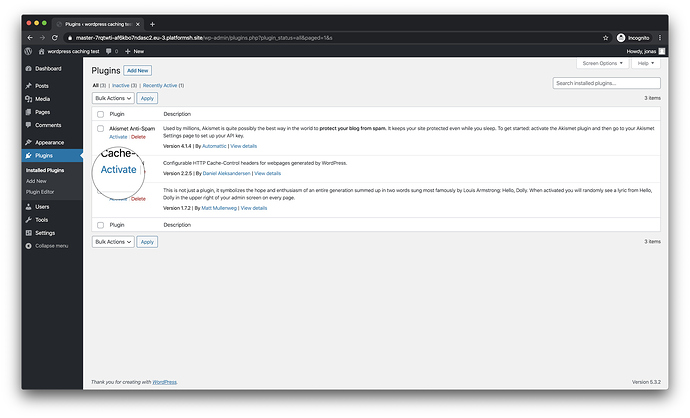
O WordPress Composer permite que você crie plugins e temas do WordPress. Se você tem um tema ou plugin WordPress personalizado que precisa ser atualizado, um compositor é uma ótima opção. Como o Composer já está instalado em todas as contas do Pagely VPS e Enterprise, o processo geralmente é tão simples quanto alterar algumas configurações.
A versão mínima do PHP, que atualmente é 5.2.4, será aumentada para 5.5 em abril de 2019 e depois para 7.0 em dezembro de 2019. Os usuários terão acesso a uma série de novos recursos para criar sites poderosos. Em poucos anos, o WordPress poderá desenvolver funcionalidades com componentes como sua unidade central. Os componentes podem ser implementados tanto para o frontend quanto para o backend (por exemplo, componentes React ou Vue). Os componentes podem ser usados para importar e gerenciar funcionalidades em um aplicativo. Ele permite especificar de quais bibliotecas o projeto depende e especificar os métodos (instalar e atualizar) nos quais essas bibliotecas devem ser instaladas ou atualizadas. Este sistema funciona de forma recursiva: as dependências são importadas para o projeto e gerenciadas.
Este arquivo pode ser editado manualmente ou criado/atualizado por meio de comandos. Quando se trata de gerenciar as dependências do projeto, o uso mais básico do Composer é fornecer aos desenvolvedores poder ilimitado. Se estivermos usando Git, a única coisa que precisamos fazer é definir a pasta vendor/ no arquivo.gitignore para evitar que o projeto seja feito sob controle de versão. O WPackagist armazena todos os temas e plugins que foram hospedados nos plugins e diretórios de temas do WordPress, permitindo que o Composer os gerencie. É fundamental entender que existem duas questões básicas sobre quem poderá acessar o software (um tema ou plugin, por exemplo). Todos os plugins criados pelo usuário final não serão baixados se forem excluídos manualmente da pasta WP-content/plugins/ e a atualização do compositor for executada. Com a combinação dessas variáveis, teremos mais ou menos liberdade em quão profundamente podemos integrar o WordPress e o Composer.
Como o WordPress pode ser instalado em um subdiretório, as versões da mesma biblioteca serão diferentes. O WordPress deve ser considerado como uma dependência de um site e não como uma dependência própria, de acordo com o composer. Se isso não for possível, um namespace personalizado pode ser criado para as dependências. Isso pode ser feito escrevendo um script personalizado ou usando o Mozart, uma biblioteca que inclui todas as dependências de um plugin. Supõe-se que o núcleo do WordPress inclui alguns temas e plugins na pasta “WP/WP-content/themes” e na pasta “WP/content/”; estes não estão disponíveis para visualização. Essas são algumas das muitas preocupações que podemos ter ao desenvolver um projeto em Git sob controle de versão. O conteúdo a seguir deve ser incluído em composer.json.
Um tema e alguns plugins foram instalados. Estamos a poucos passos de conseguir acessar o site. A mudança sem URL é um pouco insatisfatória porque o domínio é especificado no arquivo.htaccess. Essa estrutura de pastas foi escolhida pela Roots para que o WordPress suportasse o aplicativo Twelve Factor. O Bedrock fornece uma variedade de arquivos de configuração para vários ambientes de desenvolvimento, preparação e produção, e também separa as informações de configuração das informações da biblioteca de código por meio do PHP dotenv. Instalar o Bedrock no meu computador foi relativamente simples. A primeira etapa é configurar o servidor web especificando a raiz do documento como o caminho completo para a pasta web.
A configuração do banco de dados e as chaves secretas e sais devem ser adicionados na etapa a seguir editando o arquivo.env. O arquivo WP-config.php contém informações de configuração para o servidor. Ao clicar no botão no navegador, podemos ir para domain.com, onde seremos recebidos com uma tela de instalação do WordPress . O WordPress entrou em uma era de modernização como resultado do lançamento do Gutenberg e da introdução do requisito mínimo de versão do PHP. Essas ferramentas, como Composer, Packagist e WPackagist, podem nos ajudar a criar um código WordPress melhor. Neste artigo, analisamos dois projetos que forneceram integração do WordPress com o Composer.

3 razões para usar o Composer em seu projeto PHP
Por várias razões, usar o composer em um projeto PHP pode ser apropriado.
Você pode especificar as dependências do projeto em um arquivo composer.json usando o Composer, e o restante será tratado automaticamente pelo programa. Ele permite que você mantenha as bibliotecas de fornecedores fora do seu repositório, o que significa que apenas o código do aplicativo permanece em seu repositório git.
O PHP é instalado separadamente do composer. O PHP 5.3 ainda é suportado pela versão de suporte de longo prazo 2.2.x (para suporte de longo prazo).
Se você estiver usando uma versão mais recente do PHP, provavelmente já está usando o Composer em sua máquina.
É uma ótima ferramenta para projetos PHP usar. Esse método simplifica o processo de gerenciamento de dependências ao mesmo tempo em que mantém sua base de código limpa.
Instalação do Composer WordPress
Não há nenhum compositor wordpress -install.
Este guia passo a passo orienta você no processo de migração do seu repositório WordPress para uma instalação totalmente gerenciada do WordPress Composer. Se você já tem (localmente) uma versão vanilla do WordPress onde todos os núcleos, temas e plugins estão comprometidos com o repositório ou submódulos, esta função não funcionará. O guia anterior explicou como remover todos os plugins e temas do núcleo do WordPress e colocá-los em um diretório separado. Você pode usar o mesmo comando para instalar temas e plugins se usar o Composer com os mesmos requisitos de compositor. Não é necessário modificar sua Plataforma para fazer a transição para instalações baseadas no Composer. Os arquivos de configuração contêm informações sobre o sistema. O Packagist também fornece temas e plugins do WordPress .
Para retirar deste repositório, você deve primeiro criar um arquivo composer.json contendo WPackagist. Para plugins WordPress/WP-content/, o fornecedor será substituído por um plugin wordpress/WP-content/. Um tema ou plugin que está em alta demanda não será esquecido.
Esta é uma excelente ferramenta para projetos maiores que exigem que você acompanhe quais bibliotecas são necessárias e quais estão instaladas no ambiente de desenvolvimento.
Se você está apenas começando com PHP ou tem um projeto que não requer gerenciamento de dependências, a função include() embutida permitirá que você inclua arquivos de outros arquivos se eles não exigirem gerenciamento de dependências.
Gerencie plugins e temas do WordPress com o Compose
Usando a ferramenta WordPress Composer, incorporada ao sistema, você pode gerenciar os plugins do WordPress. A linha de comando do WordPress pode ser usada para gerenciar plugins e temas, além de gerenciar plugins. Usando a ferramenta de gerenciamento de projetos de código aberto Composer , você pode gerenciar as dependências do seu site WordPress. Temas e plugins também podem ser criados usando o composer.
Compositor Requer WordPress
Ele será composto de plugins, temas e um conjunto de dependências do WordPress. Se um plugin ou repositório de temas for empacotado como um projeto de compositor, ele também poderá ter suas próprias dependências. Não há necessidade de ser um pacote de compositor para ser dependente.
Como instalar o Compose
Se você estiver usando o gerenciador de pacotes apt-get ou MacPorts do Ubuntu, você pode instalar o composer seguindo os passos abaixo: Para instalar o composer, você deve primeiro instalá-lo através do programa apt-get. Você pode instalar o composer usando o seguinte comando em um gerenciador de pacotes como o Composer. Instale o compositor via “br.” Se estiver usando o gerenciador de pacotes npm, você pode instalar o composer seguindo os passos abaixo: O composer é instalado em seu PC via npm. Se você estiver usando RubyGems, o comando a seguir instalará o composer: Se você estiver usando um gerenciador de pacotes diferente do RubyGems, o comando a seguir instalará o composer. É simples dar os toques finais em sua instalação de gemas.
Atualização do Compositor WordPress
Não há uma resposta definitiva para essa pergunta, pois depende das necessidades específicas da sua instalação do WordPress. No entanto, em geral, você deve executar o comando composer update sempre que atualizar o WordPress para a versão mais recente ou quando instalar ou atualizar qualquer plugin ou tema. Este comando atualizará suas dependências do Composer para suas versões mais recentes, bem como atualizará todos os arquivos principais do WordPress que foram alterados.
De vez em quando, temas e plugins adicionam novas funcionalidades ao WordPress. De muitas maneiras, o Composer nos permite especificar versões de muitas maneiras diferentes, eliminando assim a necessidade de modificar o arquivo composer.json após certas atualizações. O intervalo e o curinga (* buscarão tanto a versão mais recente quanto a versão mais recente. O uso de curinga não é recomendado, pois podemos reverter para uma versão que não é compatível com versões anteriores. Ao usar composer.lock e versioning, é pode ser realmente benéfico especificar nomes de versão. Se o compositor baixar o plugin nginx-helper versão 1.9.3 como a versão mais recente no momento da redação deste post, essa versão será incluída no arquivo composer's.lock. Com um ambiente de teste forte em local, todo o processo será automatizado e o próximo capítulo irá abordá-lo com mais detalhes.
Qual é a diferença entre a instalação do Composer e a atualização do Composer?
Uma atualização do compositor é normalmente incluída na fase de 'desenvolvimento' de um projeto como uma atualização para o pacote finalizado. A instalação do composer é usada principalmente na fase de “implantação” para instalar nosso aplicativo em um servidor de produção ou em um ambiente de teste, usando as mesmas dependências armazenadas no composer.
Tema WordPress instalado
Temas WordPress instalados são temas que foram instalados e estão atualmente ativos em um site WordPress. Esses temas podem ser encontrados na seção Aparência > Temas do administrador do WordPress.
Este tutorial explica como instalar e ativar temas do WordPress em seu site. É tão simples quanto clicar no botão “Compartilhar” no diretório de temas do WordPress.org para instalar um tema. Ao clicar na seção de administração do seu site, você pode pesquisar seu tema diretamente. Uma ferramenta de filtro de recursos pode ser usada para encontrar um tema específico se você não souber seu nome. Ao digitar um termo de pesquisa na seção Temas do WordPress, você pode encontrar todos os temas que correspondem aos seus critérios. Se você passar o mouse sobre qualquer um deles, serão apresentadas duas opções: uma demonstração do tema ou a instalação do mesmo. Se o seu tema não estiver listado no diretório WordPress.org, adicione-o a Temas. Ao clicar em Carregar Tema na parte superior da página, você será direcionado para a página Carregar Tema.
